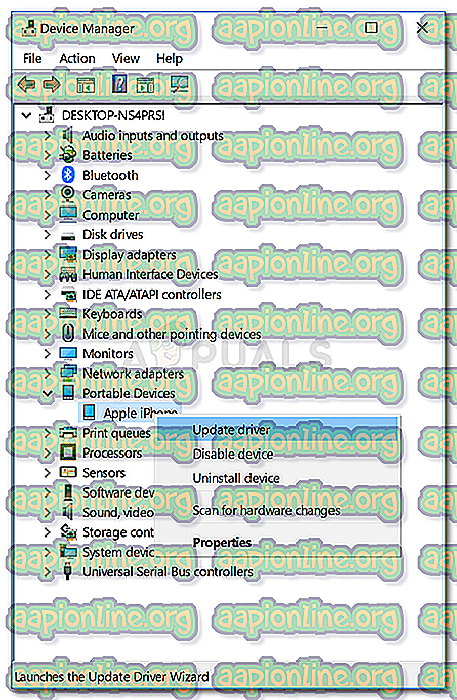Poprawka: Sterownik wymagany dla tego iPhone'a nie jest zainstalowany w systemie Windows 10
Istnieje specjalna aplikacja dla urządzeń Apple, której możesz użyć do wykonania kopii zapasowej danych iPhone'a w systemie Windows, jeśli nie masz Macbooka. Jednak aby aplikacja działała, musisz upewnić się, że masz wymagane sterowniki. Jeśli nie masz zainstalowanych sterowników w systemie, nie będziesz w stanie uruchomić aplikacji, ponieważ przy każdym uruchomieniu aplikacji pojawi się następujący komunikat o błędzie.

Zwykle po podłączeniu iPhone'a do systemu Windows automatycznie instaluje sterowniki. Jeśli masz wersję iTunes na komputer, zainstaluje sterowniki, jeśli system Windows nie zrobi tego za Ciebie. Jednak niektórzy użytkownicy używają wersji iTunes aplikacji UWP do tworzenia kopii zapasowych swoich danych w systemie. Wadą jest to, że będziesz musiał odinstalować komputerową wersję iTunes. Po uruchomieniu aplikacji UWP odinstalowuje ona wersję komputerową wraz ze sterownikami, z powodu których pojawia się błąd.
Czym jest wersja iTunes UWP UWP i czym się różni?
Cóż, UWP lub Universal Windows Platform to interfejs programowania aplikacji typu open source stworzony przez Microsoft. Ideą stworzenia takiej platformy jest umożliwienie programistom stworzenia uniwersalnej aplikacji, co oznacza, że działałaby na Windows 10, Windows 10 Mobile itp. Bez potrzeby ponownego pisania jej na inną platformę. Apple wydało wersję iTunes UWP na początku 2018 roku i od tego czasu starają się ją ulepszyć.
Różnica między normalną wersją iTunes a UWP jest dość wyraźna - normalna wersja jest przeznaczona dla konkretnej platformy, podczas gdy wersja UWP może być używana na różnych platformach. Uruchomienie wersji UWP automatycznie odinstaluje normalną wersję iTunes, jak wspomniano powyżej, wraz z wymaganymi sterownikami, z powodu których pojawia się komunikat o błędzie. Wersja UWP nie ma funkcji automatycznego instalowania wymaganych sterowników. Powoduje to pojawienie się komunikatu o błędzie.
Aby rozwiązać problem, wystarczy ponownie zainstalować sterownik iPhone'a. Możesz to zrobić, postępując zgodnie z poniższymi rozwiązaniami:
Rozwiązanie 1: Podłącz ponownie urządzenie
Jednym ze sposobów rozwiązania tego problemu byłoby automatyczne zainstalowanie sterowników przez system Windows. Aby to zrobić, musisz odłączyć iPhone'a, a następnie podłączyć go ponownie. Spowoduje to, że system Windows wyszuka sterowniki dla nowego urządzenia, a następnie je zainstaluje. W ten sposób Twój problem zostanie rozwiązany bez konieczności przechodzenia przez jakąkolwiek wielką przeszkodę. Jeśli to nie zadziała, wystarczy zainstalować sterownik ręcznie.

Rozwiązanie 2: Ręczna instalacja sterownika
Jeśli system Windows nie zainstaluje sterownika automatycznie, możesz to zrobić ręcznie. Aby ręcznie zainstalować sterownik, podłącz urządzenie, a następnie wykonaj poniższe czynności:
- Przejdź do menu Start, wpisz Menedżera urządzeń i otwórz go.
- Rozwiń listę urządzeń przenośnych, kliknij prawym przyciskiem myszy sterownik iPhone'a i wybierz opcję „ Aktualizuj sterownik ”.
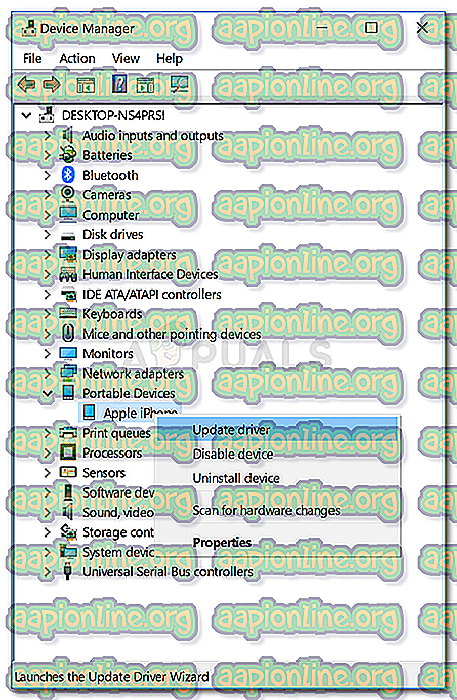
- Następnie kliknij opcję „ Wyszukaj automatycznie zaktualizowane oprogramowanie sterownika ”.
- Po zainstalowaniu sterownika zamknij Menedżera urządzeń.
Spowoduje to ponowne zainstalowanie sterownika i powinna być teraz możliwość uruchomienia aplikacji iTunes.